苹果手机作为一款备受欢迎的智能手机,其键盘输入方式也备受用户关注,在使用iPhone时,有时候我们可能会觉得键盘输入方式不够方便或者不符合个人习惯,这时候就需要对iPhone的输入方式进行自定义或更改。通过简单的操作,我们可以轻松地调整键盘布局、切换输入语言、设置快捷短语等,让键盘更贴合个人需求,提高输入效率。在本文中我们将介绍如何自定义iPhone的输入方式,让您的手机输入体验更加顺畅。
iPhone输入方式如何更改
步骤如下:
1.在手机桌面找到并点击进入[设置]。
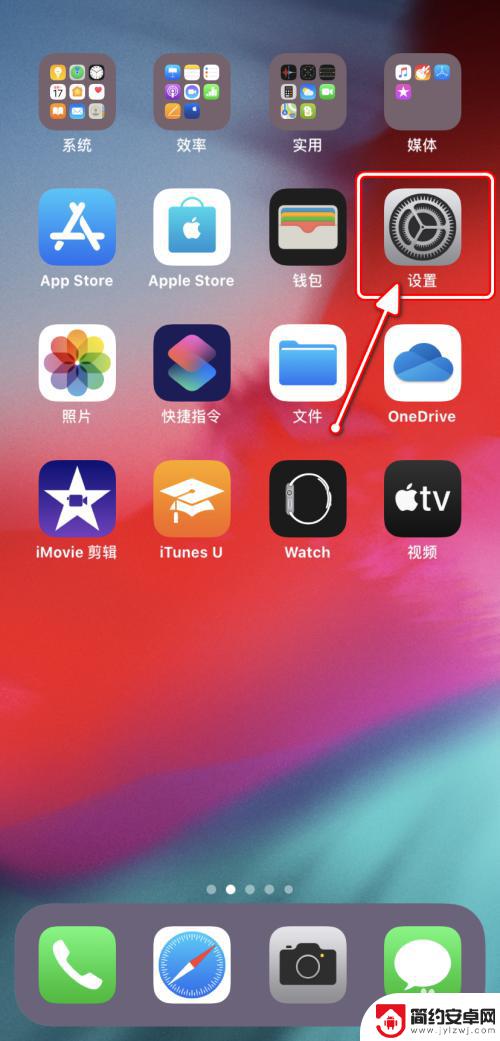
2.在“设置”界面,点击进入[通用]设置。
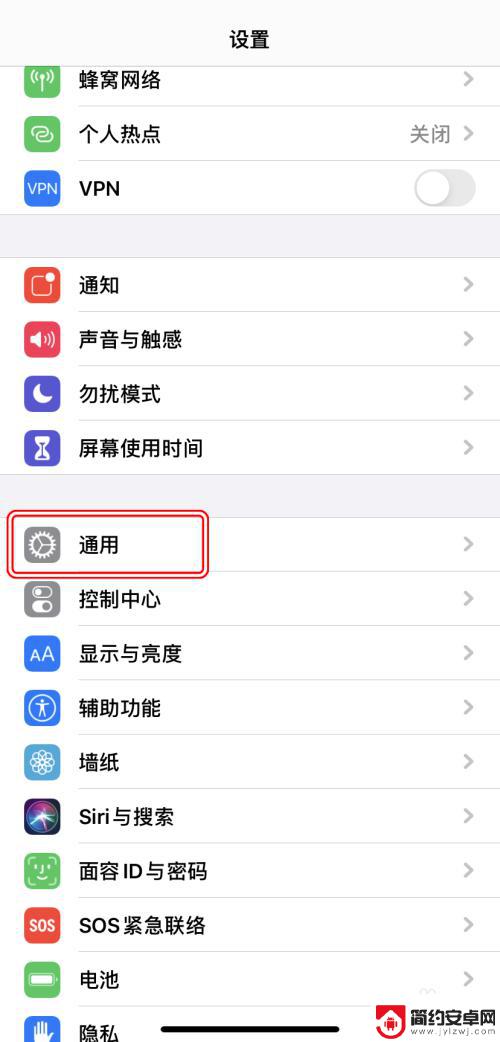
3.在“通用”设置界面,点击[键盘]设置。
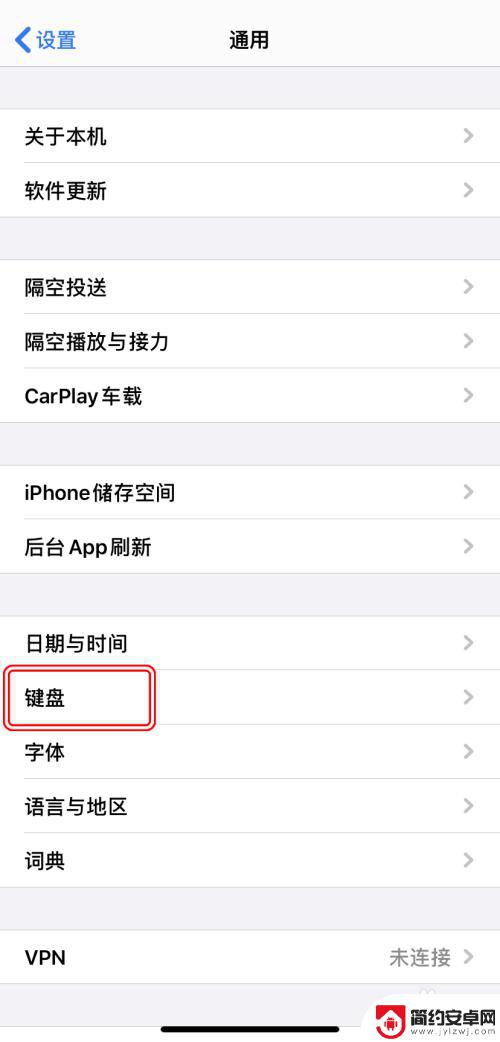
4.在“键盘”设置界面,点击[键盘]。
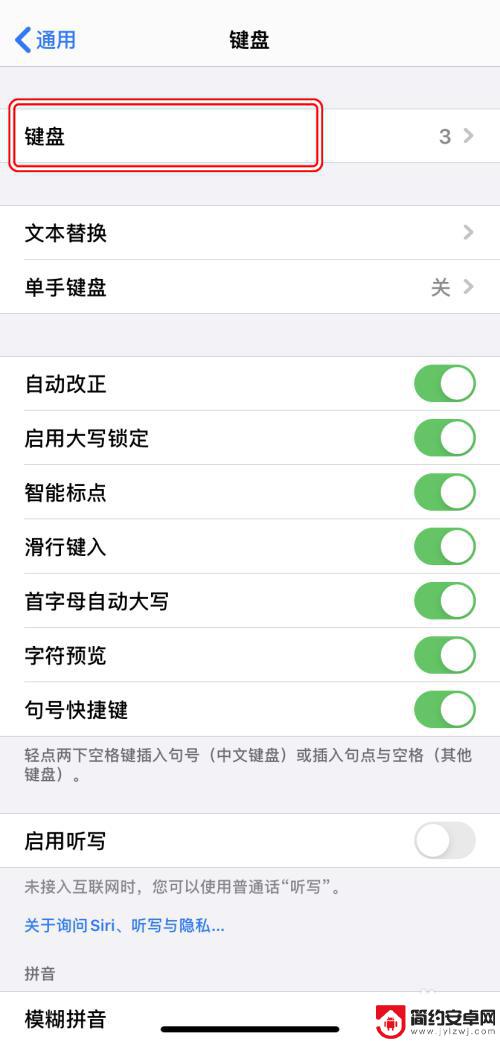
5.点击想要更改的已添加的键盘布局。
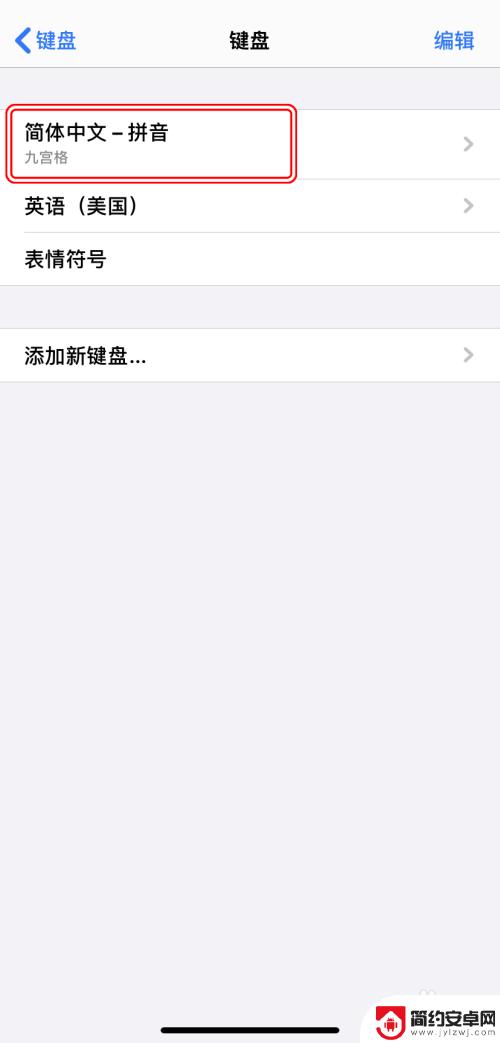
6.根据喜好选择键盘样式/输入方式即可。
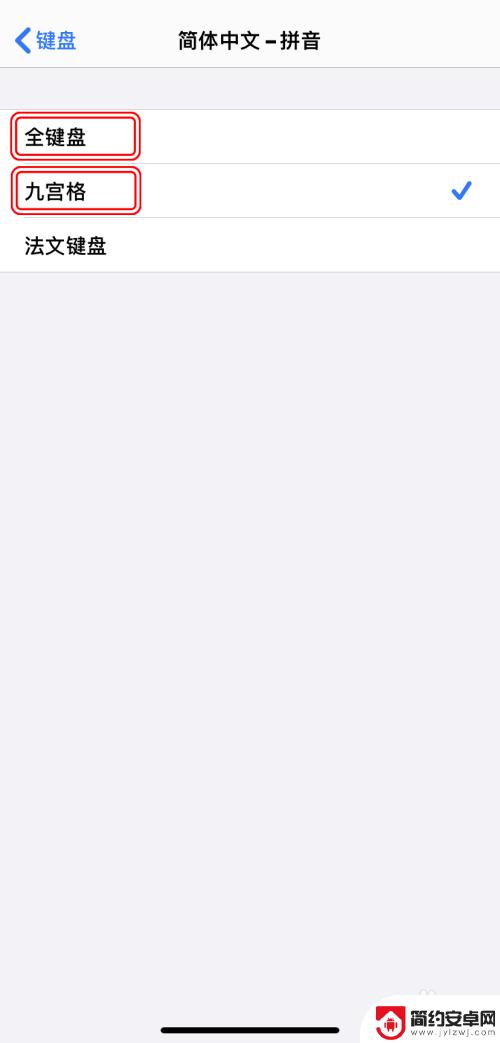
以上就是如何自定义苹果手机键盘的全部内容,如果还有不清楚的地方,您可以按照这些步骤来操作,希望对大家有所帮助。










